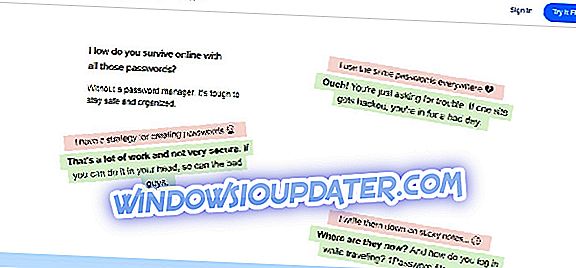Διορθώστε τα σφάλματα εκκίνησης του mbamswissarmy.sys χρησιμοποιώντας 3 εύκολες λύσεις
Δεδομένου ότι τα εργαλεία antimalware είναι υποχρεωτική εκκίνηση με το σύστημα, πολλά πράγματα μπορεί να πάει στραβά. Υπάρχουν διάφορες περιπτώσεις όπου ένα πρόγραμμα προστασίας από ιούς θα προκαλέσει τον όλεθρο στην ακολουθία εκκίνησης, η οποία, στην καλύτερη περίπτωση, θα αυξήσει τον χρόνο εκκίνησης.
Η χειρότερη περίπτωση; Θα αποσταθεροποιήσει το σύστημα και δεν θα μπορέσετε να εκκινήσετε καθόλου. Ένα αρκετά εμφανές σφάλμα για τους χρήστες Malwarebytes είναι το σφάλμα εκκίνησης "mbamswissarmy.sys" όταν το πρόγραμμα οδήγησης antivirus καταστραφεί.
Προτείνουμε μερικές λύσεις χάρη στην επιμελή κοινότητα Malwarebytes. Ελέγξτε τα παρακάτω.
Πώς να διορθώσετε ζητήματα διαφθοράς mbamswissarmy.sys
- Εκκίνηση σε ασφαλή λειτουργία και απεγκατάσταση Malwarebytes με MST
- Διαγράψτε ή μετονομάστε το αρχείο "mbamswissarmy.sys"
- Δημιουργήστε αντίγραφα ασφαλείας των δεδομένων σας και εγκαταστήστε ξανά τα Windows 10
Λύση 1 - Εκκίνηση σε ασφαλή λειτουργία και απεγκατάσταση Malwarebytes με MST
Αυτή είναι η καλύτερη και η ασφαλέστερη μέθοδος αντιμετώπισης αυτού του ζητήματος. Δηλαδή, φαίνεται ότι αυτό το τεράστιο πρόβλημα συνέβη λόγω της διαφθοράς του οδηγού mbamswissarmy.sys.
Αυτός ο οδηγός ξεκινά με το σύστημα και ασχολείται με τον καθαρισμό κατά την εκκίνηση των κακόβουλων αρχείων που έχουν διαγραφεί ή βρίσκονται σε καραντίνα. Έτσι, πρέπει να ξεκινήσει με το σύστημα. Επιπλέον, ως σημαντική συνιστώσα εκκίνησης, η διαφθορά της θα οδηγήσει σε αποτυχία εκκίνησης.
Εάν δεν είστε σε θέση να εκκινήσετε με έναν κανονικό τρόπο, ο καλύτερος τρόπος αντιμετώπισης αυτού του ζητήματος είναι η εκκίνηση στην ασφαλή λειτουργία και η απεγκατάσταση του Antivirus Malwarebytes.
Ο καλύτερος τρόπος να το κάνετε είναι να χρησιμοποιήσετε το MST (Malwarebytes Support Tool). Με αυτό, μπορείτε να καταργήσετε όλα τα σχετικά αρχεία και καταχωρήσεις μητρώου. Μετά από αυτό, θα πρέπει να είναι εύκολη η επανεγκατάσταση του Malwarebytes.
Ακολουθήστε αυτά τα βήματα για να κάνετε λήψη του MST και, στη συνέχεια, εκκινήστε σε ασφαλή λειτουργία:
- Επανεκκινήστε τον υπολογιστή σας με βίαιο τρόπο 3 φορές για να καλέσετε το μενού Advanced recovery .
- Επιλέξτε Αντιμετώπιση προβλημάτων .
- Επιλέξτε Σύνθετες επιλογές και, στη συνέχεια, ρυθμίσεις εκκίνησης .
- Κάντε κλικ στην επιλογή Επανεκκίνηση .
- Επιλέξτε ασφαλή λειτουργία με τη δικτύωση.
- Αν το σύστημα εκκινήσει με επιτυχία, κατεβάστε το εργαλείο υποστήριξης Malwarebytes, εδώ.
- Εγκαταστήστε την εφαρμογή και εκτελέστε την.
- Τώρα, μπορείτε είτε να δοκιμάσετε την επιδιόρθωση της εγκατάστασης είτε να αφαιρέσετε πλήρως το antivirus. Έχουμε την τάση να προτείνουμε την κατάργηση.
- Αφού καταργήσετε το antivirus Malwarebytes, επανεκκινήστε τον υπολογιστή σας. Θα πρέπει να ξεκινήσει ως συνήθως, χωρίς σφάλμα.
- Κάντε λήψη του αρχείου εγκατάστασης ιών, εδώ, και εγκαταστήστε το ξανά.
Λύση 2 - Διαγράψτε ή μετονομάστε το αρχείο "mbamswissarmy.sys"
Εάν το προηγούμενο βήμα απέτυχε και δεν υπάρχει καμία πιθανότητα εκκίνησης στα Windows, ακόμα και με την ασφαλή λειτουργία, αυτό το επόμενο βήμα είναι αυτό που πρέπει να δοκιμάσετε.
Αρχικά, δοκιμάστε ξανά την εκκίνηση στην ασφαλή λειτουργία και μεταβείτε στο C: windowssystem32drivers και μετονομάστε το mbamswissarmy.sys στο mbamswissarmy.sys.old. Αν δεν μπορείτε να το κάνετε, συνεχίστε παρακάτω.
Ο κύριος στόχος είναι να φτάσετε στην αυξημένη γραμμή εντολών που θα σας επιτρέψει να διαγράψετε τον οδηγό mbamswissarmy.sys από το σύστημα. Παρόλο που αυτό δεν είναι ακριβώς μια λύση χωρίς κίνδυνο, θα πρέπει να επιλύσει το λάθος στο χέρι.
Υπάρχει κάποιος κίνδυνος να καταστραφεί το σύστημα. Ωστόσο, σε περισσότερες από κάποιες περιπτώσεις που αναφέρθηκαν, οι χρήστες που επηρεάστηκαν δεν είχαν άλλα προβλήματα.
Από την άλλη πλευρά, αν δεν μπορείτε να διαγράψετε ή να μετονομάσετε το πρόγραμμα οδήγησης, μπορείτε να το αποτρέψετε από την εκτέλεση, αφαιρώντας την καταχώρηση μητρώου του. Αυτός ο εναλλακτικός τρόπος αντιμετώπισης πρέπει να σας βοηθήσει να ξεκινήσετε χωρίς προβλήματα.
Και για τις δύο επιλογές, θα χρειαστείτε ένα εξωτερικό μέσο εγκατάστασης και έναν εναλλακτικό υπολογιστή για να το δημιουργήσετε.
Ακολουθήστε αυτές τις οδηγίες για να αντιμετωπίσετε το πρόγραμμα οδήγησης "mbamswissarmy.sys" και εκκίνηση στα Windows 10:
- Δημιουργήστε μια μονάδα εκκίνησης εγκατάστασης σε έναν άλλο υπολογιστή (με το εργαλείο δημιουργίας μέσων).
- Συνδέστε το USB ή τοποθετήστε DVD και επανεκκινήστε τον υπολογιστή σας.
- Καταχωρίστε τις ρυθμίσεις του BIOS και ρυθμίστε το USB ως την κύρια συσκευή εκκίνησης .
- Όταν φορτώνονται τα αρχεία των Windows 10, κάντε κλικ στην επιλογή " Επισκευή του υπολογιστή " στο κάτω μέρος.
- Ανοίξτε την επιλογή Αντιμετώπιση προβλημάτων> Επιλογές για προχωρημένους> Γραμμή εντολών.
- Στη γραμμή εντολών, πληκτρολογήστε την ακόλουθη εντολή και πατήστε Enter:
- sc διαγράψτε MBAMSwissArmy
- Εναλλακτικά, μπορείτε να εκτελέσετε την ακόλουθη εντολή:
- reg delete / f HKLMSYSTEMCurrentControlSetservicesMBAMSwissArmy
- Αποσυνδέστε τη μονάδα USB και επανεκκινήστε τον υπολογιστή σας.
Λύση 3 - Δημιουργήστε αντίγραφα ασφαλείας των δεδομένων σας και εγκαταστήστε ξανά τα Windows 10
Τέλος, εάν κανένα από τα δύο προηγούμενα βήματα δεν σας βοήθησε να αντιμετωπίσετε το πρόβλημα, η τελευταία λύση θα ήταν η επανεγκατάσταση του συστήματος.
Φυσικά, φροντίστε να χρησιμοποιήσετε ένα εργαλείο ή γραμμή εντολών τρίτου μέρους για να εξαγάγετε όλα τα σημαντικά δεδομένα πριν σκουπίσετε τη μονάδα συστήματος.
Αφού το κάνετε αυτό, θα πρέπει να έχετε μια απλή εργασία για να κατεβάσετε το Εργαλείο Δημιουργίας Μέσων και να δημιουργήσετε το μέσο εγκατάστασης (DVD ή USB Flash Drive).
Αν δεν είστε βέβαιοι πώς να το κάνετε, ελέγξτε αυτό το άρθρο με την εξήγηση σε βάθος. Επίσης, μην ξεχάσετε να μας πείτε εναλλακτικές λύσεις που ξεχάσαμε να αναφέρουμε εδώ. Ανυπομονούμε να ακούσουμε από εσάς.